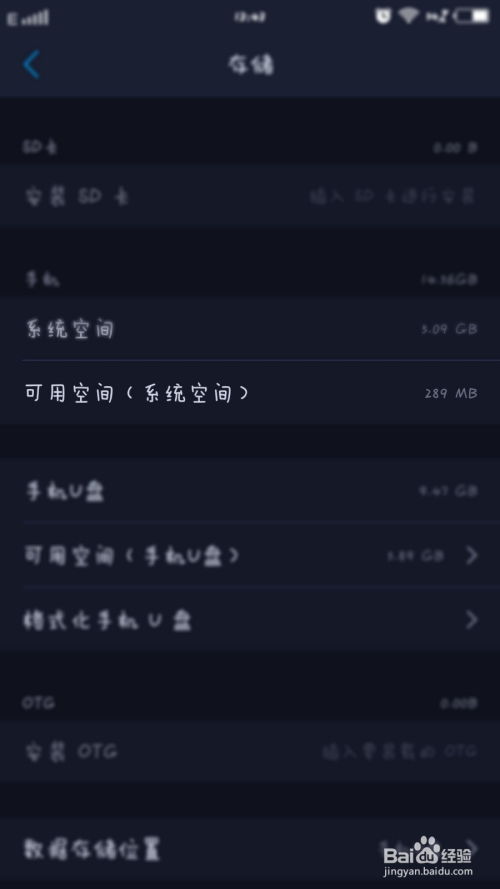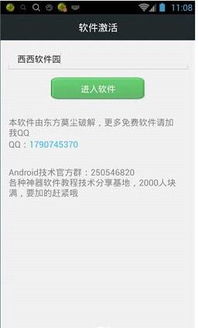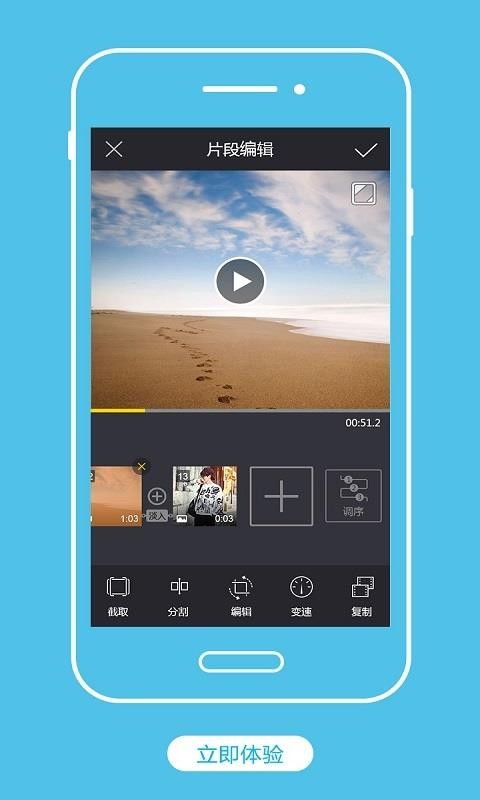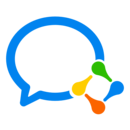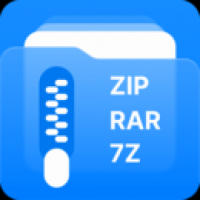安卓系统找wifi密码,安卓系统轻松获取已连接WiFi密码攻略
时间:2025-02-07 来源:网络 人气:
手机连上WiFi后,突然发现密码忘得一干二净,这可怎么办呢?别急,今天就来教你怎么在安卓系统里轻松找到WiFi密码,让你不再为这小麻烦头疼!
一、设置大法:直接查看密码
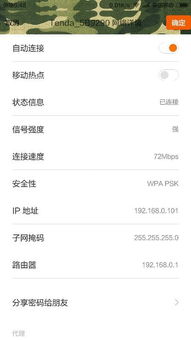
1. 打开设置:首先,你得找到那个神秘的“设置”按钮,它通常藏得挺深,但别担心,慢慢找总能找到。
2. 网络与互联网:在设置里,找到“网络与互联网”或者类似的选项,这就像是进入了一个神秘的世界。
3. WiFi:进入网络与互联网后,你会看到“WiFi”这个选项,它就像是一扇通往无线世界的门。
4. 已连接的WiFi:在WiFi列表里,找到你之前连接过的WiFi,它就像是你曾经走过的路。
5. 查看密码:点击这个WiFi,你会看到一个包含网络详细信息的页面,里面会有一个“密码”或者“显示密码”的选项,它就像是隐藏的宝藏。
6. 验证身份:点击这个选项后,系统会要求你输入设备的解锁密码或图案锁进行验证,就像是打开宝藏的钥匙。
7. 密码到手:验证成功后,你就能看到该WiFi网络的密码了,它就像是宝藏里的宝藏。
二、二维码大法:扫一扫就能看到密码
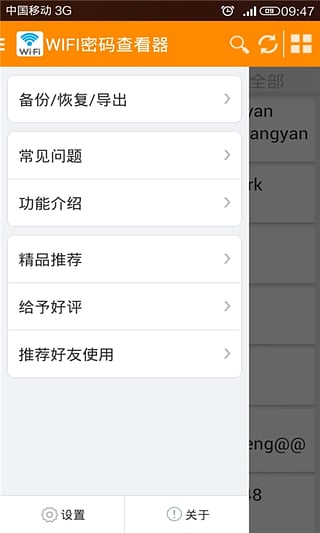
1. 分享密码:在已连接的WiFi旁边,你会看到一个“分享”或者“二维码分享”的选项,它就像是通往另一个世界的传送门。
2. 生成二维码:点击这个选项,系统会生成一个包含WiFi信息的二维码,它就像是你的身份证。
3. 扫描二维码:现在,你需要用另一台设备的扫码功能来扫描这个二维码,就像是拿着身份证去验证身份。
4. 密码出现:扫描成功后,另一台设备上将会显示出一个包含WiFi密码的链接或页面,你就能轻松获取WiFi密码了,它就像是拿到了通行证。
三、路由器大法:直接在路由器上查看密码
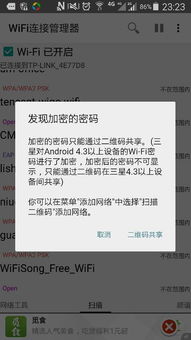
1. 路由器IP地址:首先,你得知道路由器的IP地址,它就像是你的家地址。
2. 打开浏览器:在安卓设备上打开浏览器,输入路由器的IP地址,就像是打开一扇通往家的门。
3. 登录路由器:在登录界面中输入用户名和密码进行登录,就像是进入家门。
4. WiFi设置:登录成功后,找到WiFi设置选项,点击进入,就像是找到家的客厅。
5. 查看密码:在这里,你将能够看到WiFi密码的详细信息,它就像是找到了客厅的沙发。
四、软件大法:用应用轻松查看密码
1. 下载应用:在应用商店下载并安装WiFi密码查看器这样的应用,它就像是请了一个小助手。
2. 打开应用:打开应用,并打开你想要查看密码的WiFi名称,它就像是告诉小助手你要去哪里。
3. 输入Root权限密码:在打开密码窗口之前,你需要输入你的安卓设备的Root权限密码,它就像是给小助手一个密码。
4. 查看密码:在密码窗口中,你就可以看到WiFi密码了,它就像是小助手找到了密码。
五、文件管理大法:通过文件查看密码
1. 下载RE管理器:如果你有Root权限,可以使用RE管理器这样的文件管理器,它就像是打开了一个秘密的抽屉。
2. 进入特定文件夹:打开RE管理器,进入系统的特定文件夹,就像是打开抽屉。
3. 找到wpasupplicant.conf文件:找到保存Wi-Fi密码的文件wpasupplicant.conf,它就像是找到了藏在抽屉里的秘密文件。
4. 查看密码:打开这个文件,你就可以找到已连接WiFi的密码了,它就像是看到了秘密文件里的内容。
通过以上这些方法,你就可以在安卓系统里轻松找到WiFi密码了。不过,在使用这些方法的时候,也要注意保护自己的网络安全与隐私,避免被他人利用获取密码等敏感信息。现在,你准备好去探索这个无线世界了吗?
教程资讯
教程资讯排行